Kako prenesti igre Steam na zunanji trdi disk
Miscellanea / / November 28, 2021
Igre Steam so vznemirljive in razburljive za igranje, vendar so lahko resnično ogromne. To je glavna skrb večine igralcev iger. Prostora na disku, ki ga igre zasedajo po namestitvi, je ogromno. Ko se igra prenese, raste in zavzame prostor, večji od svoje primarne prenesene velikosti. Zunanji trdi disk vam lahko prihrani veliko časa in stresa. In ga ni težko nastaviti. V tem priročniku vas bomo naučili, kako prenesti igre Steam na zunanji trdi disk.

Vsebina
- Kako prenesti in namestiti igre Steam na zunanji trdi disk
- Preliminarni pregledi
- 1. način: Prenesite neposredno na trdi disk
- 2. način: uporabite možnost Premakni namestitveno mapo.
- Profesionalni nasvet: Preverite celovitost datotek igre
Kako prenesti in namestiti igre Steam na zunanji trdi disk
Ena igra lahko zapiše do 8 ali 10 GB prostora na vašem trdem disku. Večja kot je velikost prenesene igre, več prostora na disku bo pridobila. Toda dobra novica je, da lahko neposredno prenesemo Steam igre na zunanjem trdem disku.
Preliminarni pregledi
Ko prenašate ali premikate datoteke igre na zunanji trdi disk, opravite ta preverjanja na
izogibati seizguba podatkov innepopolne datoteke igre:- Povezava trdega diska z računalnikom ne smete nikoli prekiniti
- Kabli nikoli ne sme biti ohlapna, zlomljena ali slabo povezana
1. način: Prenesite neposredno na trdi disk
V tej metodi bomo pokazali, kako neposredno prenesti igre steam na zunanji trdi disk.
1. Povežite Zunanji trdi disk na Windows PC.
2. Kosilo Steam in se prijavite s svojim Ime računa in geslo.
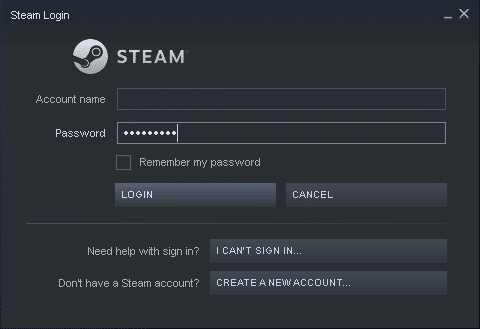
3. Kliknite na Steam iz zgornjega levega kota zaslona. Nato kliknite na Nastavitve, kot je prikazano.

4. Kliknite Prenosi iz levega podokna in kliknite na MAPE KNJIŽNICE STEAM v desnem podoknu.

5. V UPRAVNIK SKLADIŠČNIKA okno, kliknite na (plus) + ikona poleg sistemski pogon tj Windows (C:).
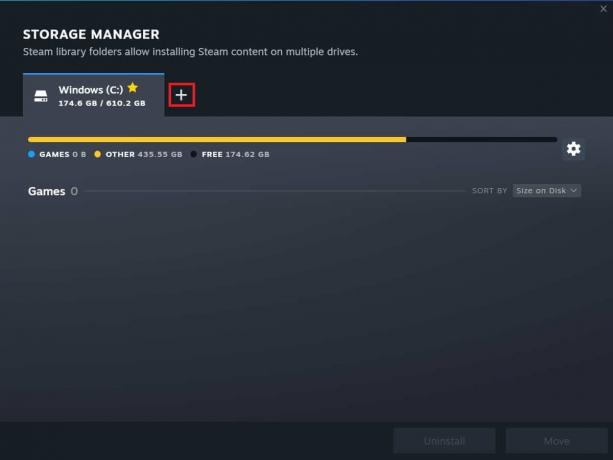
6. Izberite Črka pogona ki ustreza Zunanji trdi disk iz spustnega menija, kot je prikazano spodaj.
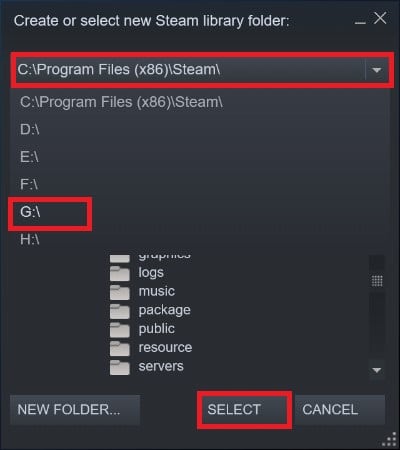
7. Ustvariti Nova mapa ali izberite Že obstoječa mapa v Zunanji trdi disk. Nato kliknite na IZBERI.

8. Pojdite na Iskalna vrstica in poiščite Igra npr. Galcon 2.

9. Nato kliknite na Igraj igro prikazan označen označen gumb.
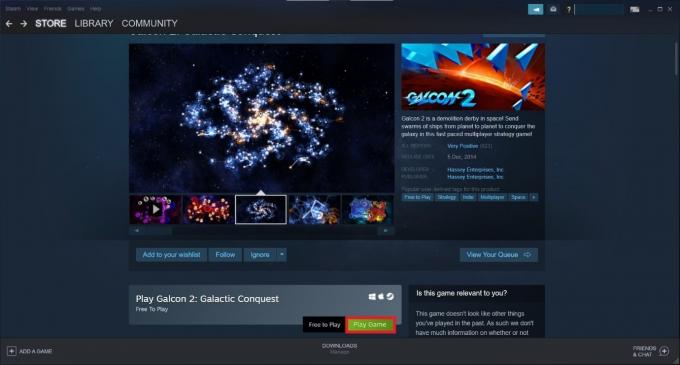
10. Spodaj Izberite lokacijo za namestitev spustni meni, izberite Zunanji pogon in kliknite na Naslednji.
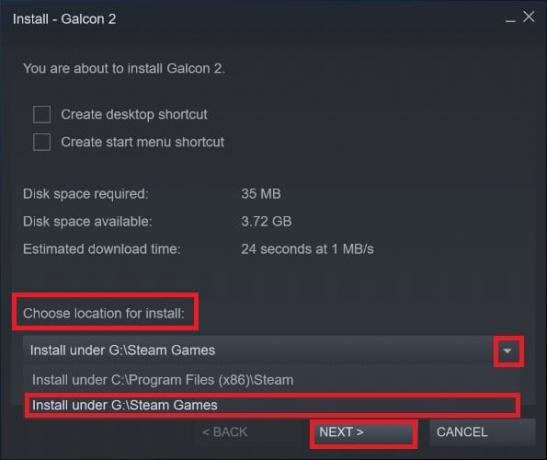
11. Počakaj da se postopek namestitve zaključi. Na koncu kliknite na KONČ gumb, kot je prikazano.
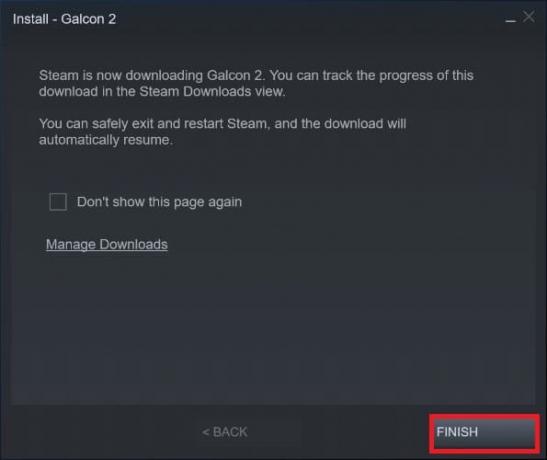
V naslednjih nekaj sekundah bo igra nameščena na zunanji pogon. Če ga želite preveriti, pojdite na UPRAVNIK SKLADIŠČNIKA (Koraki 1-5). Če vidite nov zavihek zunanjega trdega diska z datotekami iger, je bil uspešno prenesen in nameščen.

Preberite tudi: Kje so nameščene igre Steam?
2. način: uporabite možnost Premakni namestitveno mapo
Igro, ki je vnaprej nameščena na vašem notranjem trdem disku, lahko s to funkcijo v Steamu preprosto premaknete drugam. Tukaj je, kako prenesti igre Steam na zunanji trdi disk:
1. Priključite svoj Zunanji trdi disk vašemu Windows PC.
2. Kosilo Steam in kliknite na KNJIŽNICA zavihek.
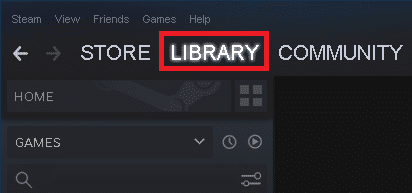
3. Tukaj z desno miškino tipko kliknite na Nameščena igra in kliknite na Lastnosti… kot je prikazano spodaj.

4. Na novem zaslonu kliknite na LOKALNE DATOTEKE > Premakni namestitveno mapo ... kot je prikazano.
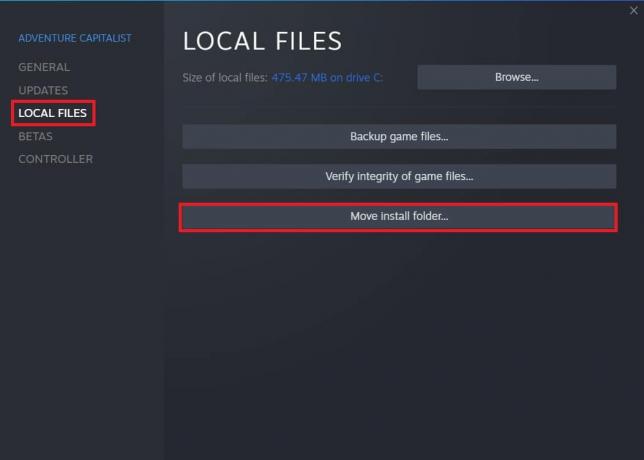
5. Izberite Vozi, v tem primeru zunanji pogon G:, od Izberite ciljni pogon, kamor želite premakniti »ime in velikost igre«. spustni meni. Nato kliknite na Premakni se.
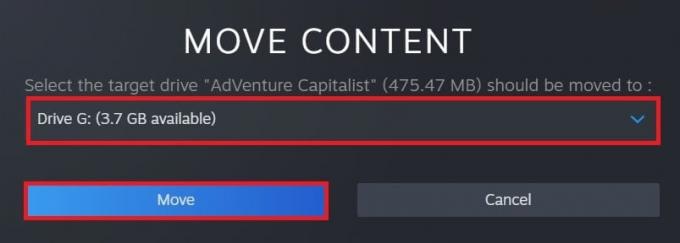
6. zdaj, Počakaj da se postopek zaključi. Napredek lahko preverite v PREMAKNI VSEBINA zaslon.
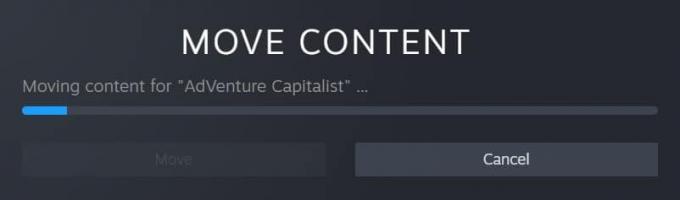
7. Ko je postopek premikanja končan, kliknite na Zapri, kot je poudarjeno spodaj. 
Preberite tudi:Popravite, da se Steam nenehno zruši
Profesionalni nasvet: Preverite celovitost datotek igre
Ko je postopek prenosa/premikanja končan, priporočamo, da preverite, ali so datoteke igre nedotaknjene in brez napak. Preberite naš vodnik naprej Kako preveriti integriteto datotek igre v Steamu. Poskrbite, da boste prejeli Vse datoteke so bile uspešno potrjene sporočilo, kot je prikazano spodaj.
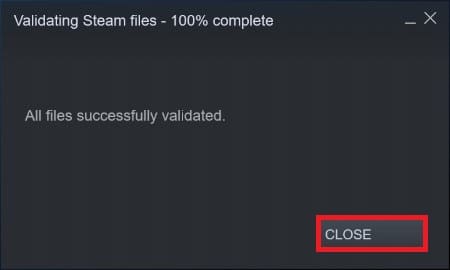
Priporočeno:
- Kako namestiti Kodi
- Popravite kodo napake MHW 50382-MW1
- Kako spremeniti ime priklicnika League Of Legends
- Popravite, da se Star Wars Battlefront 2 ne zažene
Upamo, da vam je bil ta priročnik koristen in da ste se lahko naučili kako prenesti igre Steam na zunanji trdi disk. Sporočite nam, katera metoda vam je bila bolj všeč. Če imate kakršna koli vprašanja ali predloge, jih lahko spustite v spodnji razdelek za komentarje.



